گزارش توزیع سرنخ¶
گزارش توزیع سرنخ برای مشاهده اینکه آیا سرنخهای فعال به طور عادلانه بین اعضای فروش اختصاص داده میشوند یا خیر استفاده میشود. همچنین میتوان از این گزارش برای مشاهده توزیع سرنخهای خوب یا سرنخهای باکیفیت و مشاهده اینکه هر فروشنده چقدر سرنخ دریافت (و حفظ) میکند، استفاده کرد.
گزارشهای توزیع سرنخ را میتوان هر هفته اجرا کرد تا به فروشندگان در مسیر خود کمک کند و در عین حال، سرنخهای خوب فراوانی را در اختیارشان قرار دهد. این گزارشها همچنین میتوانند برای مشاهده اینکه آیا اعضای فروش بهرهور میمانند، آیا سرنخهای خوب زیاد توسط یک فروشنده از دست میروند و چه درصدی از سرنخهای خوب به طور کلی حفظ میشوند، استفاده شوند.
ایجاد گزارشهای توزیع سرنخ¶
برای ایجاد گزارش توزیع سرنخ، ابتدا به بروید.
همه فیلترهای پیشفرض را در نوار جستجوی بالای صفحه حذف کنید. با این کار دادههای همه سرنخها نمایش داده میشود.
اکنون میتوان فیلترهای سفارشی را با کلیک روی آیکون (فلش پایین) در سمت چپ نوار جستجو، برای نمایش منوی کشویی گزینههای جستجو و فیلتر اضافه کرد.
سه ستون نمایش داده میشوند: فیلترها، گروهبندی و علاقهمندیها. برای شروع، به پایین ستون فیلترها بروید و افزودن فیلتر سفارشی را انتخاب کنید. با این کار پنجره افزودن فیلتر سفارشی باز میشود که در آن فیلترهای ضروری را میتوان یکی یکی اضافه کرد.
فیلترهای ضروری¶
شرایط فیلتر زیر برای ایجاد یک گزارش توزیع سرنخ اولیه استفاده میشود. این شرایط همه سرنخهای ایجاد شده در یک بازه زمانی مشخص که دارای یک روش تماس مرتبط هستند و به یک تیم فروش اختصاص داده شدهاند را جمعآوری میکنند.
تاریخ ایجاد سرنخ¶
روی اولین فیلد در بخش مطابقت با هر یک از قوانین زیر:، که مقدار کشور را دارد کلیک کنید. در پنجرهای که ظاهر میشود، تاریخ ایجاد را در نوار جستجو تایپ کنید، یا لیست را پیمایش کرده و آن را پیدا و انتخاب کنید.
سپس، در فیلد دوم ردیف، >= را از منوی کشویی انتخاب کنید. این عملگر فقط شامل مقادیر بزرگتر از (یا مساوی با) مقدار فیلد سوم میشود.
فیلد سوم افزودن فیلتر سفارشی باید حاوی اولین تاریخی باشد که سرنخها از آن انتخاب میشوند.
به عنوان مثال، تنظیم 01/01/1404 00:00:00 فقط شامل سرنخهای ایجاد شده پس از و شامل، اولین روز سال 1404 میشود.
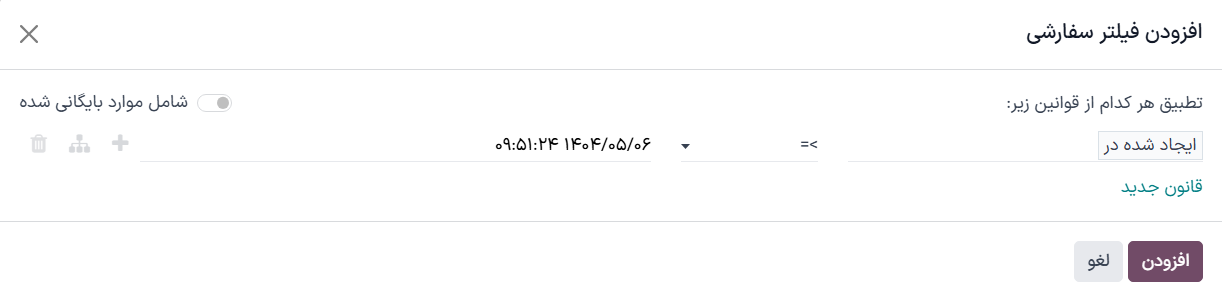
تیم فروش¶
روی قانون جدید کلیک کنید تا یک ردیف دیگر به فرم اضافه شود و تیم فروش را برای پارامتر این قانون انتخاب کنید. سپس، روی فیلد دوم قانون جدید کلیک کنید و شامل باشد را از منوی کشویی انتخاب کنید. انتخاب این عملگر، هر رکوردی را که شامل کلمات در فیلد سوم باشد، فیلتر میکند.
نکته
برای گزینههای محدود و از پیش تعیین شده خاص مانند تیم فروش، عملگر است در، به جای ریسک غلط املایی یا مقدار نادرست در فیلد متنی که با عملگر شامل همراه است، از طریق یک منوی کشویی در فیلد سوم، به انتخاب آسانتر و دقیقتر کمک میکند.
در فیلد سوم، نام تیم یا تیمهای فروش مورد نظری را که باید در گزارش گنجانده شوند، وارد کنید. مهم است که تمام مقادیر پارامتر شامل میشود به اندازه کافی دقیق بوده و همانطور که در سازمانیار هستند املای صحیحی داشته باشند؛ در غیر این صورت، ریسک بازگرداندن چند (یا هیچ) مقدار وجود دارد.
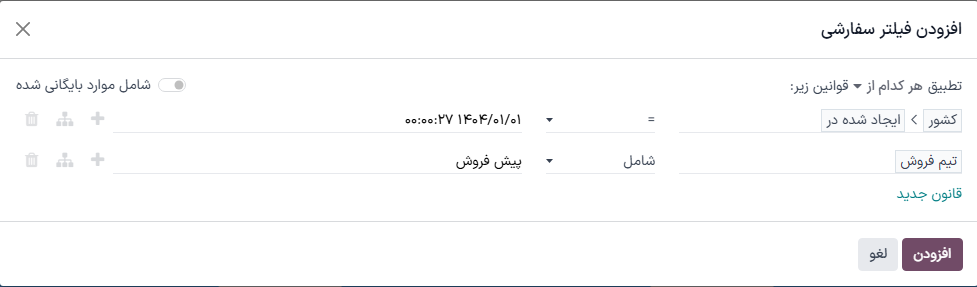
مهم
با افزودن بیش از یک قانون به فرم، یک گزینه جدید در بالای پنجره پاپآپ، بالاتر از همه فیلترها، ظاهر میشود تا مشخص شود که آیا هر یک از شرایط باید مطابق داشته باشند یا همه شرایط. تنظیم صحیح این تمایز مهم است، زیرا بر منطق اصلی نحوه بازگرداندن دادهها توسط فیلترها تأثیر میگذارد.
روی آیتم منوی پیشفرض هر کدام کلیک کنید و مطمئن شوید که به جای آن، گزینه همه انتخاب شده است. این تنظیم فقط رکوردهایی را نمایش میدهد که با همه قوانین موجود در فرم مطابقت داشته باشند.
روش تماس¶
توجه
دستورالعمل زیر ضروری نیست، با این حال، اکیداً توصیه میشود که به معیارهای جستجوی گزارش، شرطی برای اطمینان از وجود مقدار در فیلدهای تماس اضافه کنید. بسیاری از سرنخهای اسپم، تکراری یا کمکیفیت را میتوان به سادگی با افزودن یک قانون که تلفن یا ایمیل «تنظیم شده است»، از گزارش پالایش کرد.
یک قانون جدید دیگر به فرم اضافه کنید و فیلد اول را روی تلفن تنظیم کنید. سپس، از منوی کشویی فیلد دوم، تنظیم شده است را انتخاب کنید. انتخاب این عملگر فقط رکوردهایی را فیلتر میکند که شماره تلفنی مرتبط با سرنخ برایشان ثبت شده باشد.
همچنین (یا علاوه بر قاعده فوق)، روی قانون جدید کلیک کنید و فیلد اول را روی ایمیل تنظیم کنید. سپس، از منوی کشویی فیلد دوم، تنظیم شده است را انتخاب کنید.
این قوانین فقط سرنخهایی را که روش تماس مرتبط دارند به گزارش اضافه میکنند.
وضعیت فعال¶
روی آیکون (افزودن گره) در سمت چپ سطر «تلفن تنظیم شده است» کلیک کنید، تا قانون جدیدی اضافه شود که از قوانین بالا منشعب میگردد.
دو مجموعه افقی از فیلدها در زیر سطری که گزینه هر کدام از: را نمایش میدهد، ظاهر میشوند. این تنظیم، رکوردهایی را فیلتر میکند که با هر یک از قوانین داخلی مطابقت داشته باشند. این حالت از منطقی مشابه عملگر منطقی OR (یا |) استفاده میکند.
فیلد اول را روی فعال تنظیم کنید. سپس، در فیلد بعدی تنظیم شده است را انتخاب نمایید.
سپس، روی دکمه (افزودن قانون جدید) در کنار تنظیم شده است کلیک کنید تا یک ردیف جدید از فیلدها در زیر آن ایجاد شود.
فیلد اول را روی فعال تنظیم کنید. سپس، در فیلد بعدی تنظیم نشده است را انتخاب نمایید.

این قانون وضعیت فعالیت سرنخ را به گزارش اضافه میکند.
توجه
وضعیت فعال یک فیلتر مهم برای ایجاد گزارش توزیع سرنخ است زیرا همه سرنخها را صرف نظر از وضعیت برنده/باخته یا فعال/غیرفعال در گزارش شامل میکند. این یک نمای کلی از همه سرنخهای اختصاص داده شده به هر عضو فروش است.
گروهبندی بر مبنای¶
پس از تنظیم همه فیلترها، برای افزودن این فیلترها به نوار جستجو، روی دکمه افزودن کلیک کنید. برای گروهبندی گزارش، روی آیکون (فلش پایین) در سمت چپ نوار جستجو کلیک کنید و در بخش گروهبندی بر مبنای، روی فروشنده کلیک کنید. اکنون همه نتایج بر اساس فروشندهای که به هر سرنخ اختصاص داده شده است، گروهبندی میشوند.
پس از تنظیم قوانین برای فیلتر، برای ذخیره فیلتر سفارشی و بستن منوی بازشو، روی دکمه تأیید در پایین منو کلیک کنید.
اکنون داشبورد تحلیل فرصتها دوباره با قانونین فیلتر در نوار جستجو نمایش داده میشود.
برای مشاهده گزارش به شکل نمودار میلهای، روی آیکون (نمودار) در سمت چپ نوار جستجو کلیک کنید. به عنوان راه دیگر، برای مشاهده سرنخها در یک لیست گروهبندی شده، روی آیکون (لیست) کلیک کنید.
نکته
برای ذخیره فیلتر به طوری که بتوان به راحتی دوباره آن را اعمال کرد، روی دکمه ذخیره جستجوی فعلی در بخش علاقهمندیها در منوی کشویی نوار جستجو کلیک کنید.
در مرحله بعد، نامی برای فیلتر در کادر متن زیر تایپ کنید. گزینه اشتراکگذاری شده را علامت بزنید تا فیلتر با هر کاربری که به داشبورد فرصتها دسترسی دارد، به اشتراک گذاشته شود. در نهایت، برای ذخیره فیلتر، روی دکمه ذخیره کلیک کنید.
اکنون فیلتر با نامی که به آن داده شده است در بخش علاقهمندیها منوی کشویی ظاهر میشود و میتوان با کلیک روی آن دوباره آن را اعمال کرد.
فیلتر برای سرنخهای با کیفیت¶
شرایط اضافی زیر به عنوان نمونهای از مجموعهای خوب، اما نه جامع، از قوانین برای یافتن سرنخهای باکیفیت ارائه شده است. این فیلترها باید علاوه بر فیلترهای ضروری به ترتیب مشخص شده برای دستیابی به یک فیلتر بسیار دقیق اعمال شوند.
ارجاع شده توسط: فیلتر ارجاعها، مانند ارجاع از طریق قرار ملاقات یا عضو تیم فروش.
منبع: فیلتر UTMهای خاص، مانند فیسبوک یا لینکدین.
یادداشتها: فیلتر یادداشتهای داخلی.
برچسبها: فیلتر برچسبهای دستهبندی شده.
ایمیل: فیلتر دامنههای ایمیل خاص، مانند gmail.com یا yahoo.com.
فروشنده: فیلتر سرنخهای مرتبط با اعضای فروش خاص.
این شرایط را میتوان برای بهترین تطبیق با اطلاعات مورد نظر در گزارش، اضافه، حذف یا تغییر داد.
همچنین ملاحظه نمائید